导读: ps去掉图片上的水印(共5篇)用Photoshop去除图片水印的方法 的工具和方法,结果是不佳的,所谓一物降一物,这个时候我们还是得请出Photoshop,用移花接木法消除LOGO水樱1 单击菜单栏【文件】—【打开】命令,打开如图4所示的图片。图4 打开带有水印的野牛图片2 选择工具栏【仿制图章】工具,按拙A...
本文是中国招生考试网(www.chinazhaokao.com)成考报名频道为大家整理的《ps去掉图片上的水印》,供大家学习参考。
用Photoshop去除图片水印的方法
ps去掉图片上的水印(一)
的工具和方法,结果是不佳的,所谓一物降一物,这个时候我们还是得请出Photoshop,用移花接木法消除LOGO水樱
1 单击菜单栏【文件】—【打开】命令,打开如图4所示的图片。
图4 打开带有水印的野牛图片
2 选择工具栏【仿制图章】工具,按拙Alt】键单击右边枯草处确定仿制源,然后在logo处进行点击、涂抹,最后效果如图5所示。
图5 仿制修补后的野牛图片
在仿制过程中,我们要适当的调整画笔的虚实和大小,让仿制结果细腻自然从而显得真实可信。同时我们也可以根据需要选择结合【修复画笔工具】和【修补工具】等来完成。
使用去水印软件,一招搞定水印 这个软件 电脑知识学习网 , 有相关的介绍, 这是 快速去水印
,比如Teorex Inpaint,下面以它为例介绍一下。
软件下载地址:/download/200908.html
1 选择菜单栏【文件】-【打开】命令,打开如图所示的带有水印的图片(图1)。
图1 打开带有水印的河马图片
2 选择工具栏【索套】工具,框选水印logo部分,如图所示(图2)。
图2 框选河马身上的水印LOGO
像上图一样比较规则的水印LOGO可以选用【矩形索套】工具,而对于不规则的水印LOGO则可以使用【自由索套】工具将其轮廓绘制出来。
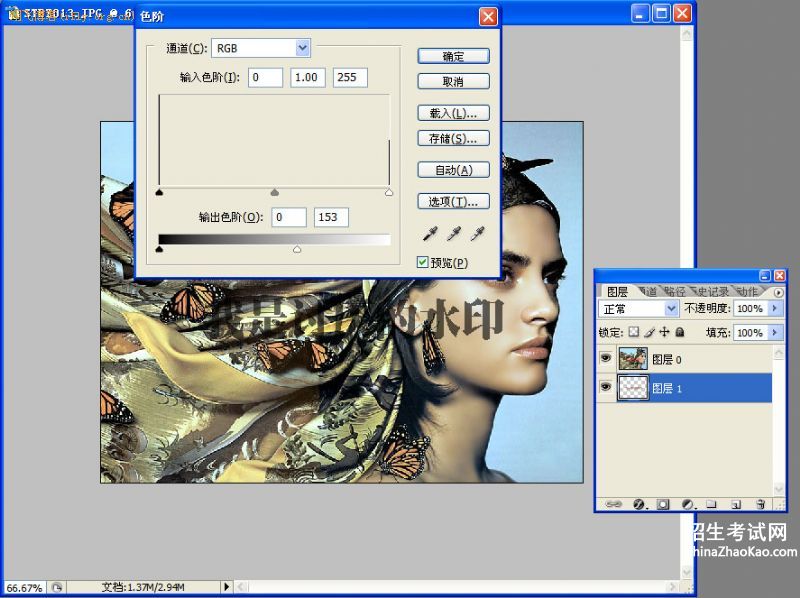
3 选择菜单栏【伪装】—【运行】命令,软件就会自动分析水印LOGO周围背景的颜色和分布,利用周围的背景自动填充要去除的对象,从而使图片看上去衔接自然,不留痕迹,但有时候一次运算,结果并不能让我们满意。犀牛身上留下的有两处黑斑显得非常不自然。 4 别着急,用同样的方法分两次选择黑斑部分,再次经过分析处理后,最后得到非常满意的效果,如图3所示。
图3 去除LOGO水印后的河马图片
通过图层混合去除透明水印
具体可以看: 透明水印PS快速去水印的方法.
以上介绍的种种方法虽然看起来比较完美的去除了LOGO水印,但是或多或少都会对源图像信息造成破坏,而当我们面对像下图中的LOGO水印时,使用以上方法控制不好还会使人像失真,这时就让我们通过图层混合计算模式来无损去除水印吧。 点睛思路:
逆向思维分析添加水印的原理
任何基于图像的操作都是建立在选择之上的,没有正确的选区,就无从谈起之后的一切操作。 如果采用普通选择工具去获取LOGO选区,非常耗时,且不能做到精准,如果我们逆向思维过来想:原作者是如何添加上水印的呢?那么问题就迎刃而解了。 1 在PS中选择菜单栏【文件】—【打开】命令,打开如图6所示的图片。
图6 打上了复杂水印的图片
2 通过观察、分析,我们发现水印文字为幼圆字体,所以我们选择工具栏【文字】工具。【幼圆】字体后,在新建图层中输入【摄影家协会】,按键盘上【Ctrl】+【T】对文字进行拉伸变形,使其与水印上的完全重叠,如图7所示。
图7 逆向获取LOGO水印选区【ps去掉图片上的水印】
对文字进行格栅化是为了使其能够成为图像而进行之后的图像调整命令,纯文字图层是不支持图像调整命令的。
3 在文字图层上单击鼠标右键,选择【格栅化】图层。 4 选择图层模式为【颜色减淡】。
为什么要选择这种混合模式呢?因为颜色减淡模式是通过增加基色的对比度来混合颜色,这种混合模式会查看每个图层通道中的颜色信息,并通过增加对比度使基色变亮以反映混合色,值得注意的是,黑色在这种混合模式中不发生变化。
5 现在让我们以去除中间人像处的LOGO水印为例,选择原照片图层后,执行菜单栏【图像】—【调整】—【反相】命令,反相后效果如图所示:
图8 对原图反相操作
6 选择刚才制作出的【摄影家协会】图层,执行菜单栏【图像】—【调整】—【色彩对比度】命令,将明度调整低到【-55】,我们发现文字图层已经完全融进【原图】图层,如图9所示。
图9 降低LOGO水印选区的图像亮度
7 将下面的两个图层进行链接,按键盘上的【CTrl】+【E】合并图层,再按键盘上【Ctrl】+【I】键进行反相后,我们惊奇的发现,LOGO水印完全消失了,效果如图10所示。
图10 合并且反相图像,水印消失了【ps去掉图片上的水印】
当我们发现背景色比水印LOGO颜色深时,应当对背景层反相,反之,当我们发现背景层色比水印LOGO颜色浅时,则应当对LOGO层反相。
本文已经有 472 阅读
你可能会感兴趣:
502
透明水印PS快速去水印的方法 去除桌面快捷方式的小箭头
详细介绍用Photoshop制作精美标志
Tags: · logo · 去除 · 水印 | · 去除logo,logo水印,去水印
上一篇:用Photoshop制做金属质感水晶按钮 下一篇:用Photoshop去除图片水印的方法
分类
· Photoshop · Coreldraw · Flash · Illustrator · 平面设计
推荐阅读
· 还原图片去除图片LOGO水印 ·
透明水印
PS快速去水印的方法 · 方便快速去水印软件Teorex Inpaint · photoshop制作青苹果教程 · Photoshop制作水晶网页导航按钮 · 用PS制作漂亮的光感立体按钮 · 用PS快速绘制诱人的性感美女 · 详细介绍用Photoshop制作精美标志的 · PS工笔绘华贵牡丹图教程 · PS设计web2.0的水晶按钮效果 · PS制作精美手写情书方法 · Photoshop打造奇幻的光线效果图
知识点滴
解决任务栏的图标变大的方法:
运行regedit.exe打开注册表编辑器,找到HKEY_CURRENT_USER\ControlPanel\Desktop\ WindowMetrics,在右边的窗口中找到字符串值:“Shell IconSize”,改变其值就可以改变图标的大小.一般是“32”这个数值.注意修改注册表前请事先备份注册表.
ps去除图片的水印-图解
ps去掉图片上的水印(二)
哟嚯嚯-----
如何去除图片水印Photoshop去水印6大神奇方法----值得收藏
1、使用仿制图章工具去除文字。
这是比较常用的方法。具体的操作是,选取仿制图章工具,按住Alt键,在无文字区域点击相似的色彩或图案采样,
然后在文字区域拖动鼠标复制以复盖文字。
要注意的是,采样点即为复制的起始点。选择不同的笔刷直径会影响绘制的范围,而不同的笔刷硬度会影响绘制
区域的边缘融合效果。
2、使用修补工具去除文字。
如果图片的背景色彩或图案比较一致,使用修补工具就比较方便。 具体的操作是,选取修补工具,在公共栏中选择修补项为“源”,关闭“透明”选项。然后用修补工具框选文字,
拖动到无文字区域中色彩或图案相似的位置,松开鼠标就完成复制。
修补工具具有自动匹配颜色的功能,复制出的效果与周围的色彩较为融合,这是仿制图章工具所不具备的。
3、使用修复画笔工具去除文字
操作的方法与仿制图章工具相似。按住Alt键,在无文字区域点击相似的色彩或图案采样,然后在文字区域【ps去掉图片上的水印】
拖动鼠标复制以复盖文字。只是修复画笔工具与修补工具一样,也具有自动匹配颜色的功能,可根据需要
进行选用。
4、某些情况下,框选无文字区域的相似图形(或图案),按Ctrl+j键将其复制成新的图层,再利用变形工具将其变形,直接用以复盖文字会更为快捷。
5、对于一些透视效果较强的画面(如地板),可以应用“消失点”滤镜进行处理。
图例中的操作的方法是,框选要处理的文字区域,(防止选区以外的部分也被覆盖)执行菜单命
令:滤镜→消失点,进入消失点滤镜编辑界面。
然后:
⑴ 选取左边工具栏中的创建面板工具,由地板砖缝交汇处开始,沿着缝隙,依次点四个点,连成
一个有透视效果的矩形。然后拖动其边线向右方及下方扩展,令面板完全复盖文字。
Photoshop快速去除图片上文字水印的方法集合
ps去掉图片上的水印(三)
1、使用仿制图章工具去除文字。
这是比较常用的方法。具体的操作是,选取仿制图章工具,按住Alt键,在无文字区域点击相似的色彩或图案采样,
然后在文字区域拖动鼠标复制以复盖文字。
要注意的是,采样点即为复制的起始点。选择不同的笔刷直径会影响绘制的范围,而不同的笔刷硬度会影响绘制
区域的边缘融合效果。
2、使用修补工具去除文字。
如果图片的背景色彩或图案比较一致,使用修补工具就比较方便。
具体的操作是,选取修补工具,在公共栏中选择修补项为“源”,关闭“透明”选项。然后用修补工具框选文字,
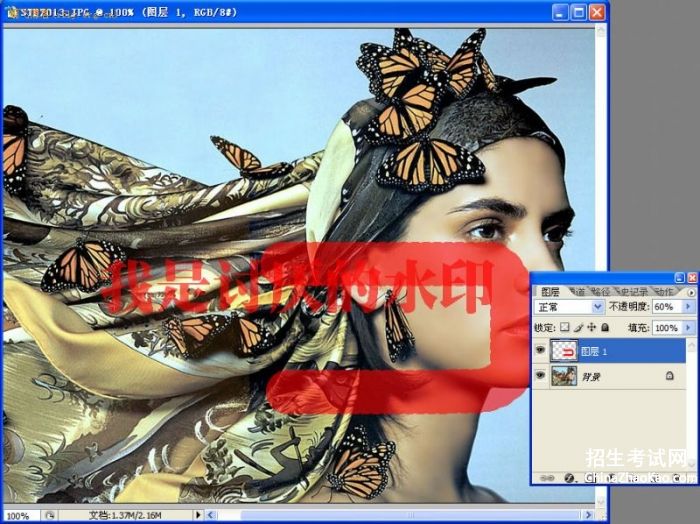
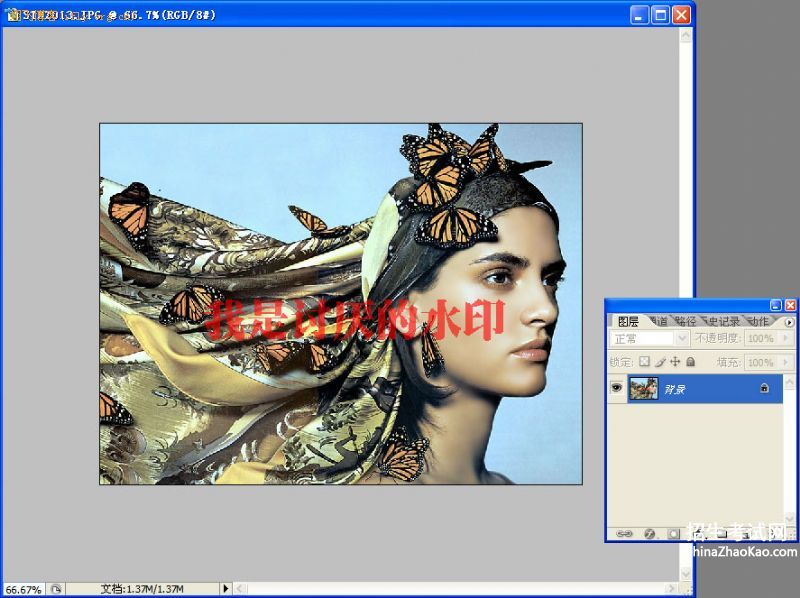
拖动到无文字区域中色彩或图案相似的位置,松开鼠标就完成复制。
修补工具具有自动匹配颜色的功能,复制出的效果与周围的色彩较为融合,这是仿制图章工具所不具备的。
[next]
3、使用修复画笔工具去除文字。
操作的方法与仿制图章工具相似。按住Alt键,在无文字区域点击相似的色彩或图案采样,然后在文字区域
拖动鼠标复制以复盖文字。只是修复画笔工具与修补工具一样,也具有自动匹配颜色的功能,可根据需要
进行选用。
4、某些情况下,框选无文字区域的相似图形(或图案),按Ctrl+j键将其复制成新的图层,再利用变形工具将其变形,直接用以复盖文字会更为快捷。
[next]
5、对于一些透视效果较强的画面(如地板),可以应用“消失点”滤镜进行处理。 图例中的操作的方法是,框选要处理的文字区域,(防止选区以外的部分也被覆盖)执行菜单命
令:滤镜→消失点,进入消失点滤镜编辑界面。
然后:
⑴ 选取左边工具栏中的创建面板工具,由地板砖缝交汇处开始,沿着缝隙,依次点四个点,连成
一个有透视效果的矩形。然后拖动其边线向右方及下方扩展,令面板完全复盖文字。
⑵ 选取左边工具栏中的图章工具, 按住Alt键点击选取源图像点,绿色十字变红后,在文字区域拖
动便完成复制。
6、某些背景色为垂直线性渐变颜色的图标,有一个方便的方法去除文字。 方法是,用矩形选框工具在无文字区域中作一个选区,选区不宜太宽,高度应高于文字。然后按住
Ctrl+Alt键,连续按方向键(→或←),直至完全复盖文字则可。
如何用PS去掉图片上的水印???思路越多越好啊
ps去掉图片上的水印(四)
1、使用仿制图章工具去除文字。
这是比较常用的方法。具体的操作是,选取仿制图章工具,按住Alt键,在无文字区域点击相似的色彩或图案采样,然后在文字区域拖动鼠标复制以复盖文字。
要注意的是,采样点即为复制的起始点。如何用PS去掉图片上的水印???思路越多越好啊。选择不同的笔刷直径会影响绘制的范围,而不同的笔刷硬度会影响绘制区域的边缘融合效果
2、使用修补工具去除文字。
如果图片的背景色彩或图案比较一致,使用修补工具就比较方便。
具体的操作是,选取修补工具,在公共栏中选择修补项为[源",关闭[透明"选项。然后用修补工具框选文字,
拖动到无文字区域中色彩或图案相似的位置,松开鼠标就完成复制。
修补工具具有自动匹配颜色的功能,复制出的效果与周围的色彩较为融合,这是仿制图章工具所不具备的。
3、使用修复画笔工具去除文字。
操作的方法与仿制图章工具相似。如何用PS去掉图片上的水印???思路越多越好啊。按住Alt键,/> 拖动鼠标复制以复盖文字。只是修复画笔工具与修补工具一样,也具有自动匹配颜色的功能,可根据需要进行选用
4、某些情况下,框选无文字区域的相似图形(或图案),按Ctrl+j键将其复制成新的图层,再利用变形工具将其变形,直接用以复盖文字会更为快捷。
5、对于一些透视效果较强的画面(如地板),可以应用[消失点"滤镜进行处理。
图例中的操作的方法是,框选要处理的文字区域,(防止选区以外的部分也被覆盖)执行菜单命令:滤镜→消失点,进入消失点滤镜编辑界面。 然后:
⑴ 选取左边工具栏中的创建面板工具,由地板砖缝交汇处开始,沿着缝隙,依次点四个点,连成一个有透视效果的矩形。然后拖动其边线向右方及下方扩展,令面板完全复盖文字。
⑵ 选取左边工具栏中的图章工具, 按住Alt键点击选取源图像点,绿色十字变红后,在文字区域拖动便完成复制。
6、某些背景色为垂直线性渐变颜色的图标,有一个方便的方法去除文字。
方法是,用矩形选框工具在无文字区域中作一个选区,选区不宜太宽,高度应高于文字。然后按住Ctrl+Alt键,连续按方向键(→或←),直至完全复盖文字则可。
二、Photoshop去除半透明水印技巧
经常使用photoshop的朋友都知道,在找素材的时候,有的图片站总是在关键的地方打上水印,有些可以用仿制图章来修改,但有些半透明的水印用仿制图章却不怎么好用,现在介绍一个简单的方法给大家参考,但是修改的时候还是要慎重,还是要尊重其版权哦!先看原图和效果图。如图1。
在原图中有个半透明的字母[P"水印,仿制图章就不好用了,笔者的四步方法是:
A:抠图
B:调整图层混合模式
C:调整色阶
D:涂抹工具+仿制图章。
A:抠图。
先用钢笔工具或者多边形索套工具将[P"字半透明水印扣出来,CTRL+J新建一层。如图2。
B:将抠出的图层混合模式修改为[线性加深"。如图3。
C:点击刚刚调整为[线性加深"的那一层,执行菜单―图像--调整―色阶,直到半透明水印部分的颜色和其他地方的颜色统一。如图4。
图4
D:因为处理过图层混合模式的图层不能合并,所以做到这里,先将图片保存为JPG格式,然后用PS打开,只后用涂抹工具将两个图层之间的接缝部分涂抹掉,要配合仿制图章来制作。如图5。
脸的部分方法同上。
去半透明水印就是这么简单,赶快找一张图练习一下吧!
三、photoshop图层混合模式去除水印
1、用PS打开要去掉水印的图片。
2、按快捷键M 切换到选择工具。
3、按着鼠标拖动选择要去掉的水印。
4、按快捷键 Ctrl+J 把第三步选择的水印建立一个新的图层。
5、移动新建的图层可见水印图层
6、再选择图层的组合模式为颜色减淡
7、再按快捷键 Ctrl+i 把图层改为反相状态
8、移动水印图层对准底图上的水印即可完成
9、复制水印图层复盖底图的水印就可去除所有水印 提问者评价 谢谢了,大侠~ 参考资料: apps。hi。baidu。/share/detail/40508712
PS图片如何修改字体颜色????
ps去掉图片上的水印(五)
如果文字不是单独的图层如果文字是单独的图层,用魔棒或磁性套索工具选中文字,在上方有文字的工具框中有颜色的工具,点击就有颜色调板出来,只要在图层中用文字工具选中文字 提问者评价 谢谢~~~~・・・・
最新推荐成考报名
更多- 歇后语_歇后语大全_歇后语大全及答案_爆笑歇后语
- 大学排名_大学排名2018排行_大学查询_中国大学名单
- 成语大全_四字成语_在线成语词典_成语查询
- 成语接龙大全查询,成语接龙游戏,在线成语接龙
- 全国安全教育平台入口_学校安全教育平台
- 社保查询网-社会保障卡查询,社会保险查询,社保网上查询
- 汉字简体繁体转换_在线繁体字转换工具
- 数字大写转换|人民币金额(数字)大小写转换在线工具
- 年龄计算器实际岁数计算器 - 周岁虚岁计算器
- 产假计算器-算产假计算器在线2018-2018年产假自动计算器
- 预产期计算器-怀孕孕期计算器-怀孕天数计算
- 中国文库网-教育资源网-范文文章
- 邮编区号查询网
- 致富商机网-致富点子_创业项目
- 创业项目网--最热门的投资项目
- 中国邮政邮编查询号码
- 电话区号查询
- 全国车牌号归属地大全
- 在线网速测试|宽带速度测试
- 人民币汇率查询
- ●理财有没有风险 金融互联网理财
- ●qq网名
- ●2016最新伤感说说
- ●谈笑风生造句
- ●读书的名言
- ●资产清查报告
- ●贫困户申请书
- ●财务自查报告
- ●离婚起诉书
- ●赞美老师的演讲稿
- ●车间管理
- ●车辆购置税
- ●跨越百年的美丽读后感
- ●跟女友离别的话
- ●超市管理制度
- ●起诉状范本
- ●赠别诗大全
- ●描写夏天的句子
- ●描写友谊的诗句
- ●迁户口申请书
- ●转正申请表范本
- ●这个杀手不太冷台词
- ●运动会稿子精选
- ●那么那么造句
- ●送给男朋友的情话大全
- ●钳工实训报告
- ●霸气说说大全
- ●骂人不带脏字的
- ●幼儿园见习个人总结
- ●追女孩子的短信

